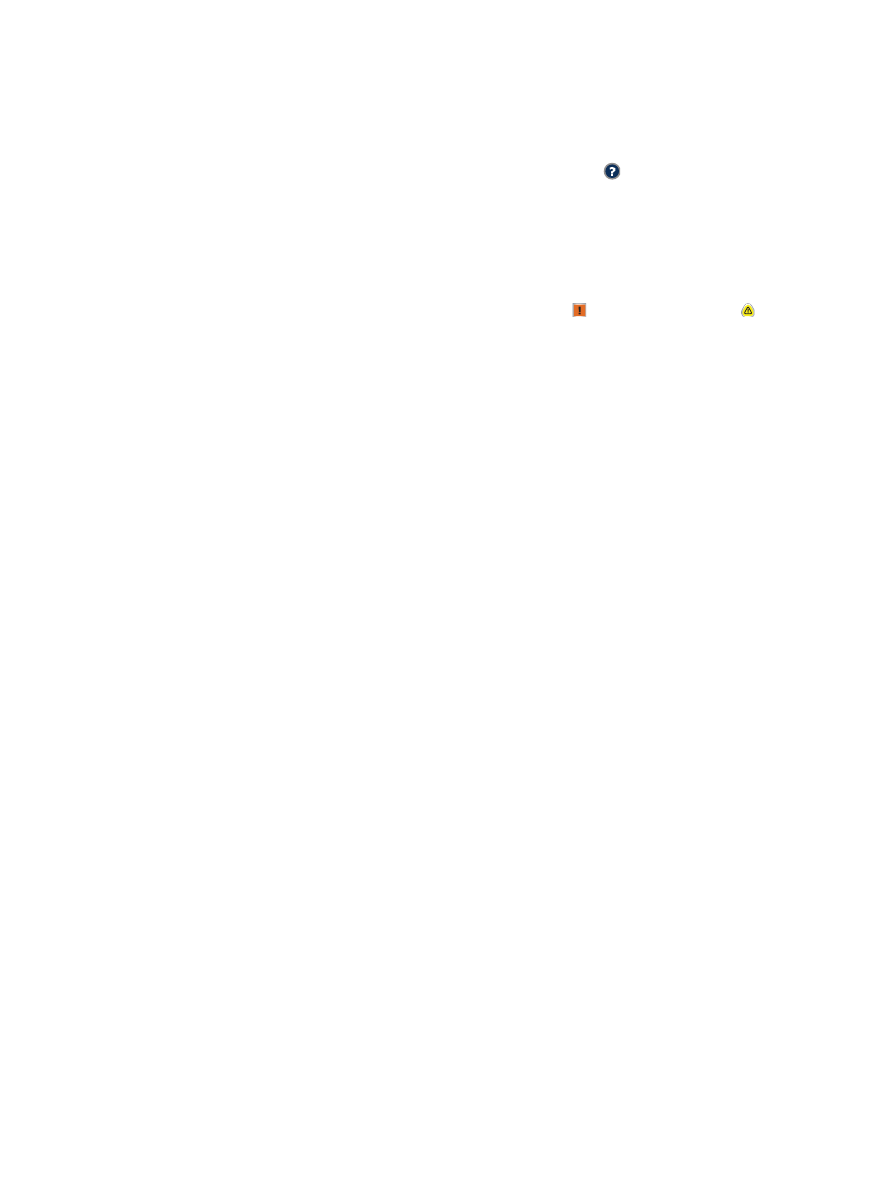
Ohjauspaneelin ohje
Laitteessa on sisäinen ohjetoiminto, joka opastaa kunkin näytön käytössä. Voit käynnistää
ohjetoiminnon koskettamalla näytön oikeassa yläkulmassa olevaa Ohje -painiketta.
Joissakin näytöissä Ohje-painikkeen koskettaminen avaa yleisen valikon, jossa voit etsiä haluamiasi
aiheita. Voit selata valikkorakennetta koskettamalla valikossa olevia painikkeita.
Niissä näytöissä, joissa on asetuksia yksittäisiä töitä varten, Ohje-painike avaa aiheen, joka selostaa
kyseisessä näytössä olevia asetuksia.
Jos laite huomauttaa virheestä tai antaa varoituksen, kosketa Virhe -painiketta tai Varoitus -
painiketta, jolloin näyttöön tulee ongelman kuvaus. Kuvaus sisältää myös ongelman ratkaisemista
helpottavia ohjeita.
Löydät tarvitsemasi yksittäiset asetukset helpommin, kun tulostat koko
Hallinta
-näytön raportin.
1.
Selaa ohjauspaneelin aloitusnäytössä
Hallinta
-painikkeen kohtaan ja kosketa sitä.
2.
Avaa seuraavat valikot:
●
Raportit
●
Vahvistus-/tilasivut
3.
Valitse
Hallintavalikkokartta
.
4.
Tulosta raportti koskettamalla
Tulosta
-painiketta.
232
Luku 10 Ongelmien ratkaiseminen
FIWW
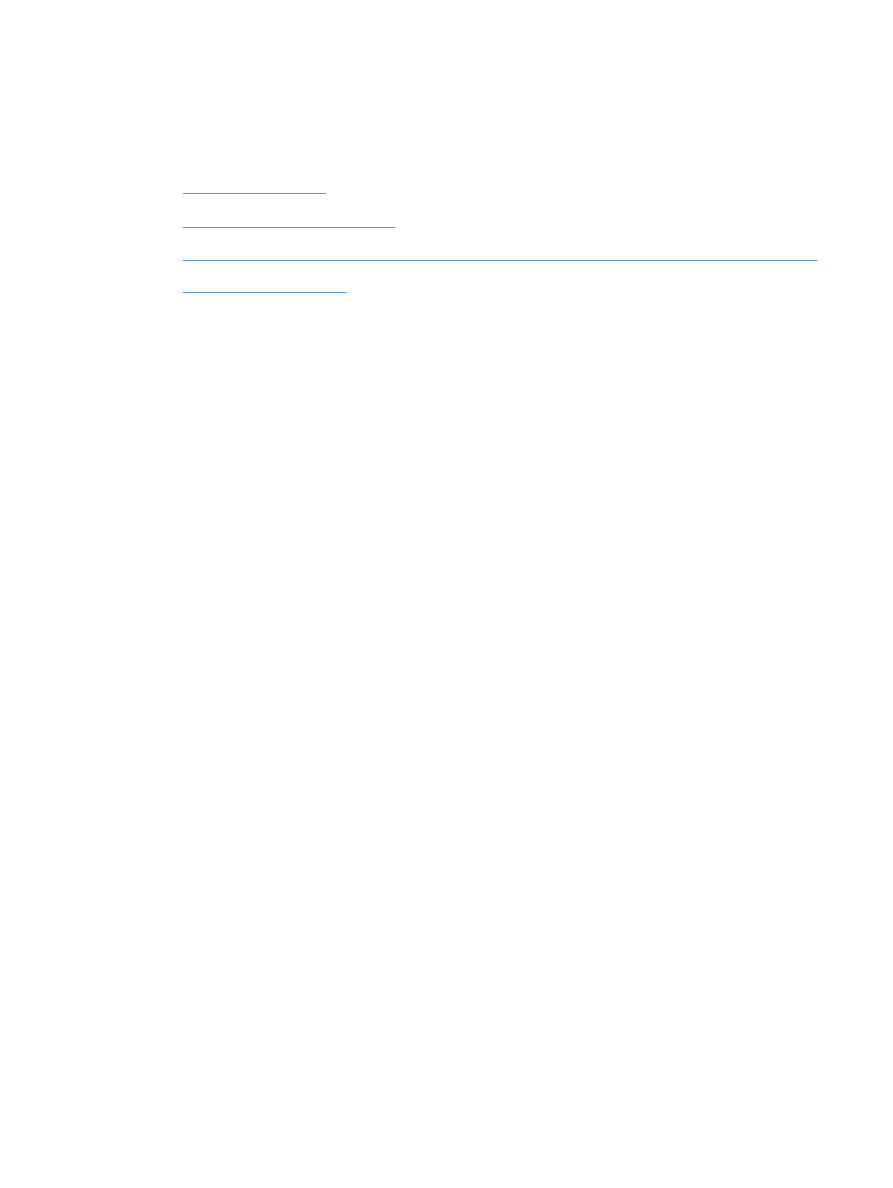
Laite ottaa paperit sisäänsä virheellisesti tai
tukkeutuu
●
Laite ei poimi paperia
●
Laite poimii useita paperiarkkeja
●
Asiakirjansyöttölaite tukkeutuu, se syöttää paperin vinoon tai poimii useita paperiarkkeja kerralla.
●
Paperitukosten estäminen
Laite ei poimi paperia
Jos laite ei poimi paperia lokerosta, kokeile seuraavia ratkaisutapoja.
1.
Avaa laite ja poista juuttuneet arkit.
2.
Aseta lokeroon oikeankokoista paperia tulostustyötä varten.
3.
Varmista, että paperikoko ja -tyyppi on määritetty oikein laitteen ohjauspaneelissa.
4.
Varmista, että lokeron paperinohjaimet on säädetty oikein käytettävän paperikoon mukaan.
Säädä ohjaimet oikeaan lokeron pykälään.
5.
Tarkista, onko laitteen ohjauspaneelissa hyväksyntää odottava kehote, jossa paperi pyydetään
syöttämään manuaalisesti. Lisää paperia ja jatka tulostusta.
6.
Lokeron yläpuolella olevat rullat saattavat olla likaiset. Puhdista lasi nukkaamattomalla, lämpimällä
vedellä kostutetulla liinalla.
Laite poimii useita paperiarkkeja
Jos laite poimii useita paperiarkkeja lokerosta, kokeile seuraavia ratkaisutapoja.
1.
Poista paperinippu lokerosta, taivuttele sitä, käännä sitä 180 astetta ja käännä se ylösalaisin. Älä
ilmasta paperinippua. Aseta paperinippu takaisin lokeroon.
2.
Käytä ainoastaan paperia, joka täyttää HP:n paperivaatimukset laitteelle.
3.
Käytä paperia, joka ei ole rypistynyttä, taittunutta tai vahingoittunutta. Käytä tarvittaessa paperia
toisesta pakkauksesta.
4.
Varmista, että lokero ei ole liian täynnä. Jos näin on, poista koko paperinippu lokerosta, suorista
nippu ja aseta osa nipusta uudelleen lokeroon.
5.
Varmista, että lokeron paperinohjaimet on säädetty oikein käytettävän paperikoon mukaan.
Säädä ohjaimet oikeaan lokeron pykälään.
6.
Varmista, että tulostusympäristö on suositusten mukainen.
FIWW